如何安装双系统
- 分类:教程 回答于: 2021年01月20日 17:30:02
双系统使用起来比较方便,给一些需要使用多个系统的网友带来了很大便利。不过双系统的安装对于新手小白来说比较困难,那么如何安装双系统呢?一般只要硬盘空间足够,就可以用一个空闲分区安装双系统,然后开机引导项修复一下即可。下面小编给大家演示下电脑安装双系统教程。
1、第一步进行硬盘分区,备份重要文件并空出一个磁盘分区,一般选择D盘,大小30G以上。在桌面上右键“计算机”,选择“管理”,点击“磁盘管理”;选择需要分割的磁盘分区,右键选择“压缩卷”。

2、输入要分出的空间大小,1G=1024M,假设要分出30G,则输入30720,点击压缩。
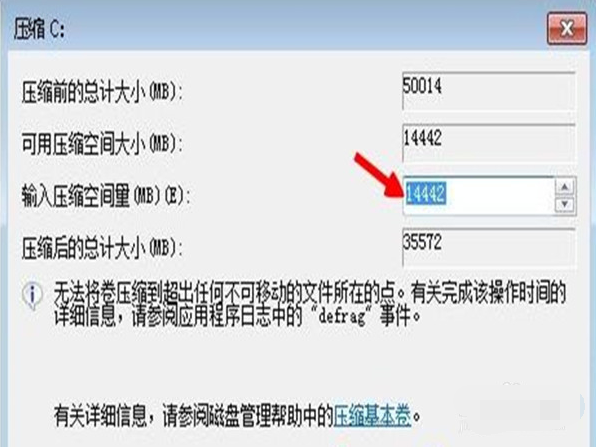
3、多出一个未分配的分区,右键选择“新建简单卷”,简单卷大小默认即可,下一步;分配磁盘驱动器号,即盘符,下一步,选择“执行快速格式化”,完成。
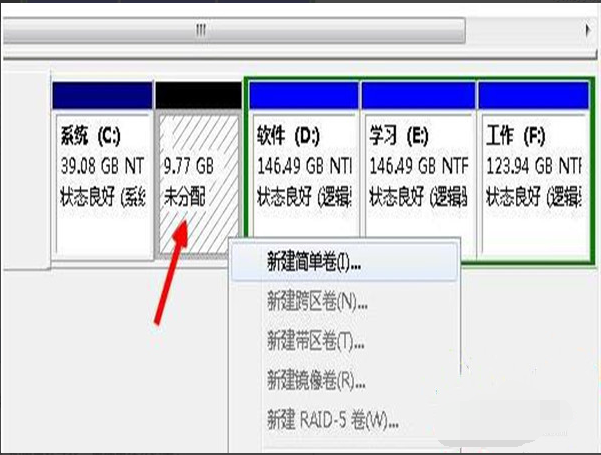

硬盘分区也可以下载软件进行,如diskgenius分区工具。具体操作打开diskgenius分区工具,找到磁盘,右键点该磁盘进行格式化。

4、安装镜像文件。假设要在win7系统下安装win10组成双系统,win7已经在C盘,win10打算安装在D盘,则将win10镜像文件放在C、D盘之外的分区,这边下载到E盘;直接使用解压工具将win10系统镜像包解压到当前目录,双击“安装系统.exe”;
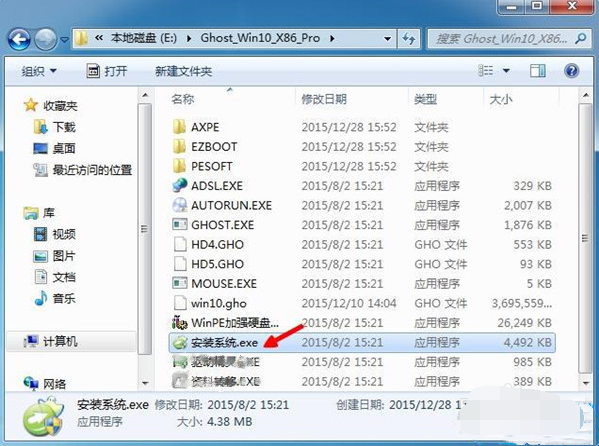
5、在打开的安装向导中,保持默认的选项,选择win10要安装的位置,因为是要装双系统,选择D盘,确定;
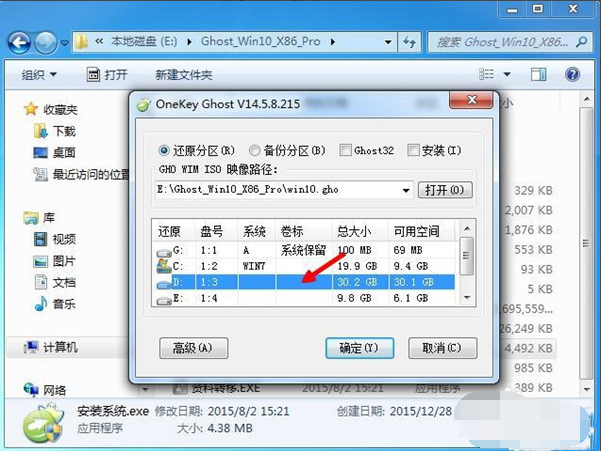
6、弹出提示框,确认无误,点击“是”立即重启,执行win10系统安装到D盘的操作,如下图所示;
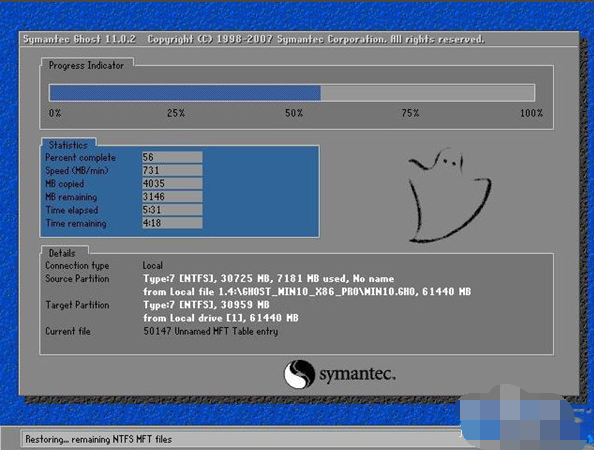
7、使用NTBootAutofix。完成上一步,重启后先直接进入到win7系统,打开启动菜单修复工具NTBootAutofix,点击“自动修复”。

8、开始修复双系统启动菜单,修复完成后,关闭当前窗口,重启系统;
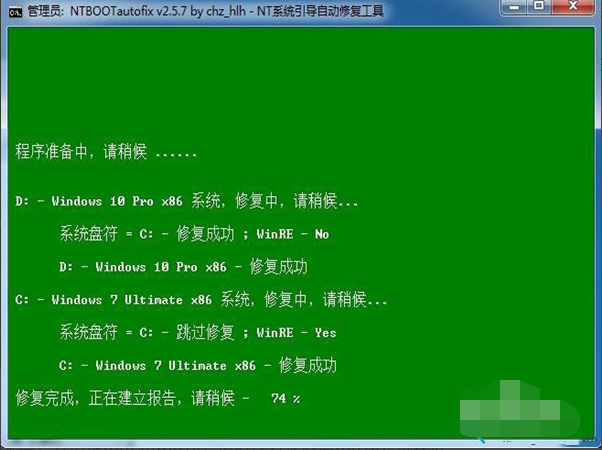
9、在启动界面就有两个启动菜单,分别是win7和win10,这时候必须选择win10系统项进入,执行后续的安装过程;
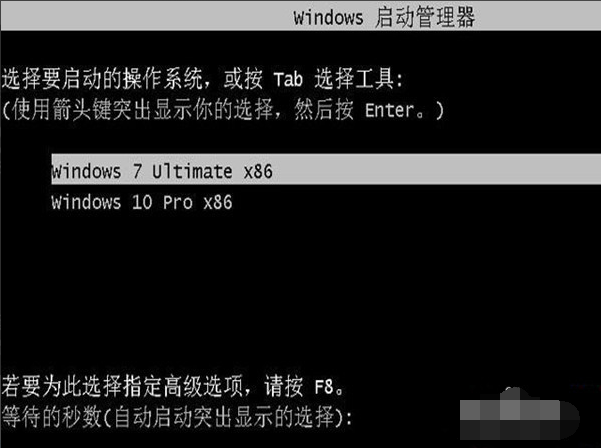
10、启动进入win10系统全新的启动画面,执行第二阶段安装操作;
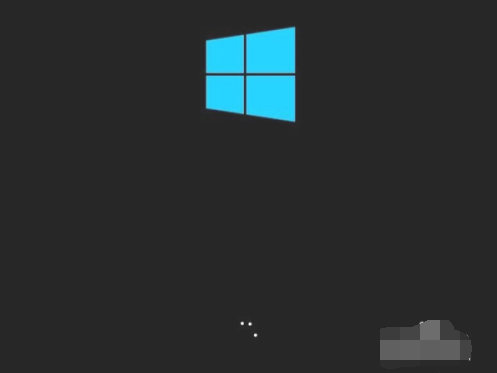
11、继续执行系统组件的安装,驱动的安装,并设置应用,需等待一段时间;进入到win10系统桌面,这时候电脑就安装好双系统了。
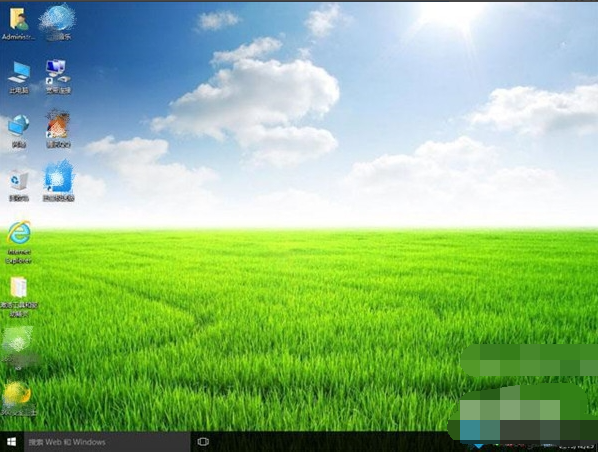
以上便是电脑安装双系统教程啦,希望能帮到大家。
 有用
48
有用
48


 小白系统
小白系统


 1000
1000 1000
1000 1000
1000 1000
1000 1000
1000 1000
1000 1000
1000 1000
1000 1000
1000 1000
1000猜您喜欢
- 怎么删除win7安全模式?2015/10/28
- [qq资源]全面汇总:最新、最全、最热门..2024/01/26
- 安全模式进不去2015/06/04
- 电脑自动安装了很多无用的软件怎么禁..2021/10/19
- 深度技术ghost xp sp3快速装机专业版..2017/08/12
- 电脑出现蓝屏代码0x0000007B怎么办..2021/10/29
相关推荐
- 深度win7硬盘安装图文教程2017/01/05
- 双通道内存有什么好处2016/09/01
- 最好用的浏览器推荐2023/12/27
- 我的文档不见了2015/07/08
- 解析MSI:揭秘这个神秘的缩写代表什么..2024/03/12
- 电脑系统重装步骤教程 怎么重装系统..2023/03/08




















 关注微信公众号
关注微信公众号





